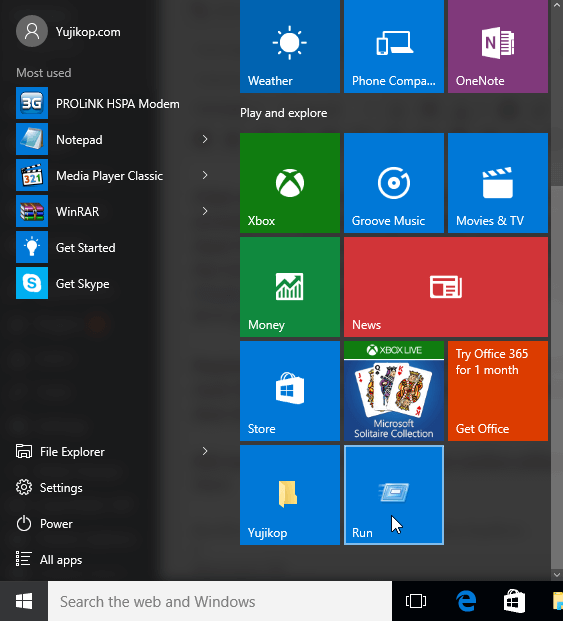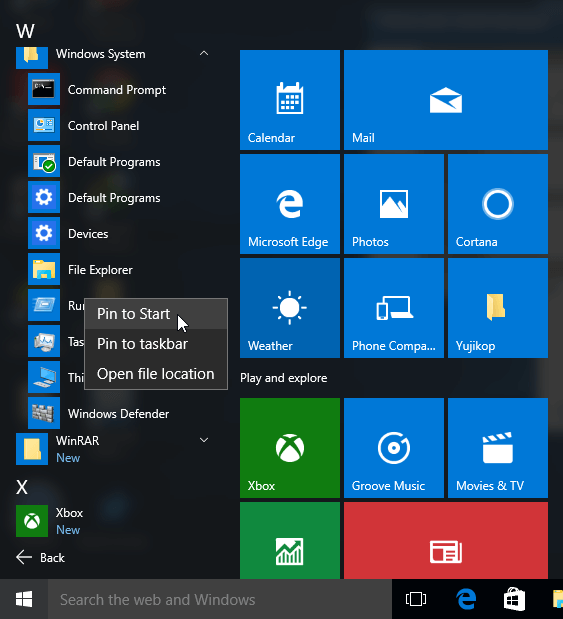Sama halnya Start menu di Windows 7, di Start menu Windows 10 RTM (selanjutnya disebut Windows 10) kita juga bisa menambahkan perintah RUN dalam grup Modern app. Di start menu Windows 10 sudah ada aplikasi RUN, yaitu di All apps, tetapi jika Anda ingin RUN lebih mudah terlihat dan cepat diakses maka tempatkan RUN dalam grup Modern app. Contohnya seperti gambar berikut.
Banyak pengguna lebih nyaman membuka kotak dailog RUN dengan cara diklik. Hal ini sangat berguna terutama bagi pengguna yang menjalankan item dalam Menu Start Windows 10 menggunakan mouse dan touchpad. Ini sudah dibahas sebelumnya, bagaimana Cara Menambahkan Run Command ke Start Menu Windows 10, ketika itu masih Windows 10 Preview. Berikut adalah petunjuk yang diperbarui untuk menambahkan RUN di Start menu Windows 10 RTM.
Bagaimana cara menambahkan RUN di menu Start Windows 10 RTM
Anda dapat menggunakan daftar All apps. Buka Start menu dan pergi ke All apps -> Windows system. Di sana Anda akan menemukan item RUN.
Klik kanan item RUN dan Anda akan melihat pilihan Pin to Start, Pin to taskbar, dan Open file location. Pilih Pin to Start untuk menyematkan RUN ke grup:
Hasilnya dapat dilihat pada gambar di awal.
Cara yang sama menemukan RUN adalah menggunakan kotak pencarian di taskbar. Di 10 Windows build 10240 (RTM), Microsoft meningkatkan pencarian sehingga sekarang pengguna dapat mencari apapun melalui built-in pencarian Windows 10 (ihat kotak yang bertuliskan “Search the web and Windows” di taskbar). Cukup ketikkan RUN di dalam kotak pencarian dan klik kanan RUN dalam hasil pencarian.
Dari sana, Anda bisa memilih Pin to Start atau Pin to Taskbar.
 ITPOIN Info & Tutorial Tekno
ITPOIN Info & Tutorial Tekno